Как сделать iPhone всегда на дисплее темнее или просто отключить его
Опубликовано: 2022-10-01Это была функция, о которой многие пользователи iPhone просили всегда, с тех пор как Apple начала использовать OLED-дисплеи на устройстве. В этом году Apple предоставила то, о чем просили. Но не многие этому рады. Речь идет о «всегда на дисплее» на iPhone 14 Pro и iPhone 14 Pro Max.
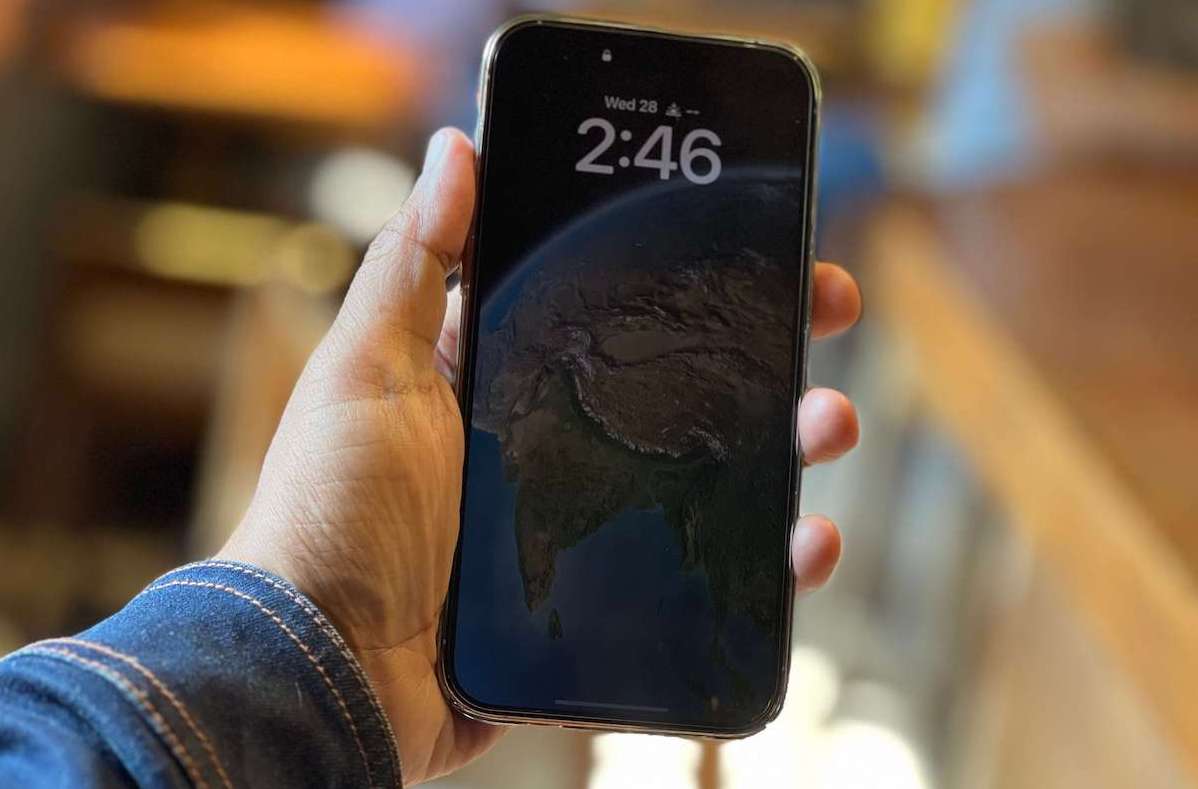
Функция «Всегда на дисплее» уже давно доступна на устройствах Android. Как следует из названия, это дисплей, который никогда не выключается, пока телефон включен. В отличие от многих дисплеев, которые становятся полностью пустыми, когда они выключены или неактивны в течение некоторого времени, постоянно включенный дисплей будет продолжать показывать вам некоторую информацию — будь то время или уведомления. Эта функция особенно заметна в устройствах с дисплеями OLED или AMOLED, поскольку каждый пиксель на этих дисплеях можно контролировать, что гарантирует, что постоянно включенный дисплей не разряжает слишком много батареи, несмотря на то, что он всегда включен. Везде, где вы видите телефон, который полностью темный, за исключением времени, отображаемого на нем, вполне вероятно, что вы видите постоянно включенный дисплей или AOD, как некоторые его называют.
Однако реализация Apple этой функции вызвала неоднозначную реакцию. Это связано с тем, что AOD на iPhone 14 Pro и Pro Max (единственные телефоны, которые имеют эту функцию) отличается от других брендов. Apple, как обычно, думала по-другому, и вместо того, чтобы показывать только время и некоторые уведомления на угольно-черном фоне, она фактически сделала время более заметным, а экран блокировки затемнил. В результате получается совсем другой AOD, который разделяет мнения. Некоторым это нравится, но многие считают, что это отвлекает и на самом деле больше похоже на слегка затемненную версию их обычного экрана блокировки, а не на типичный экран AOD с только временем и странным уведомлением.
Оглавление
Как исправить iPhone 14 Pro всегда на дисплее
Хорошо, что с помощью нескольких настроек вы можете получить «нормальный» дисплей AOD на iPhone 14 Pro или iPhone 14 Pro Max. Вот что вам нужно сделать:
Шаг 1. Перейдите в «Настройки», настройте фокус
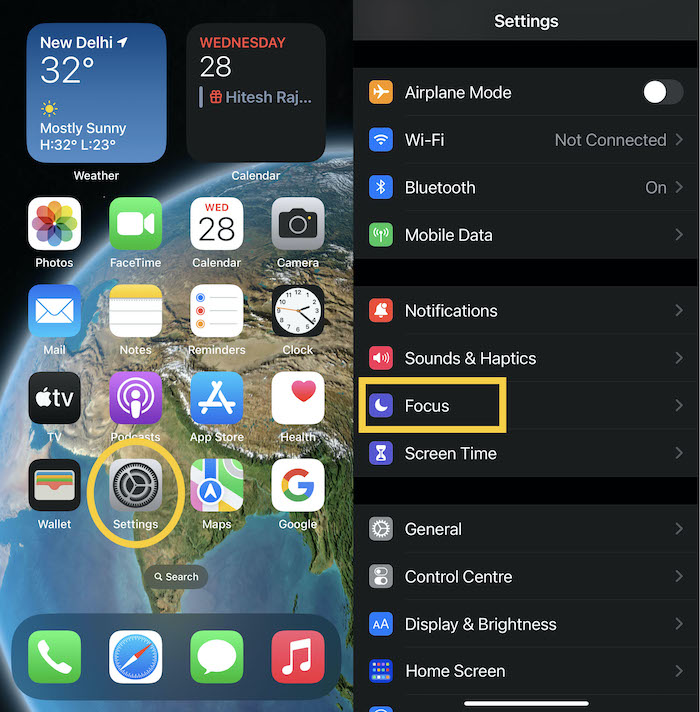
Как и во многих других инструкциях, эта также начинается с настроек на вашем iPhone. Перейдите в « Настройки » и, оказавшись там, выберите « Фокус ».
Шаг 2. Получите профилирование
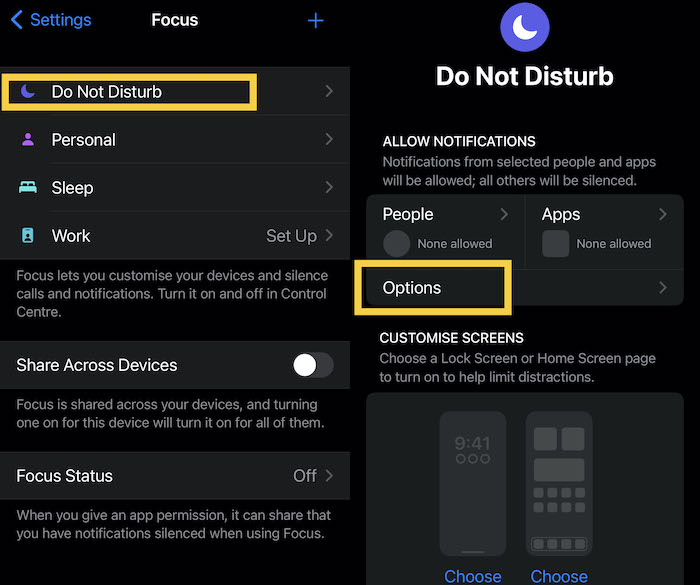
В фокусе вы увидите разные профили, такие как «Не беспокоить», «Сон», «Личный» и «Рабочий». Выбирай кого хочешь. Мы остановились на режиме «Не беспокоить», потому что он самый популярный. Оказавшись там, выберите «Параметры».
Шаг 3: Да будет тьма… или, во всяком случае, тусклость
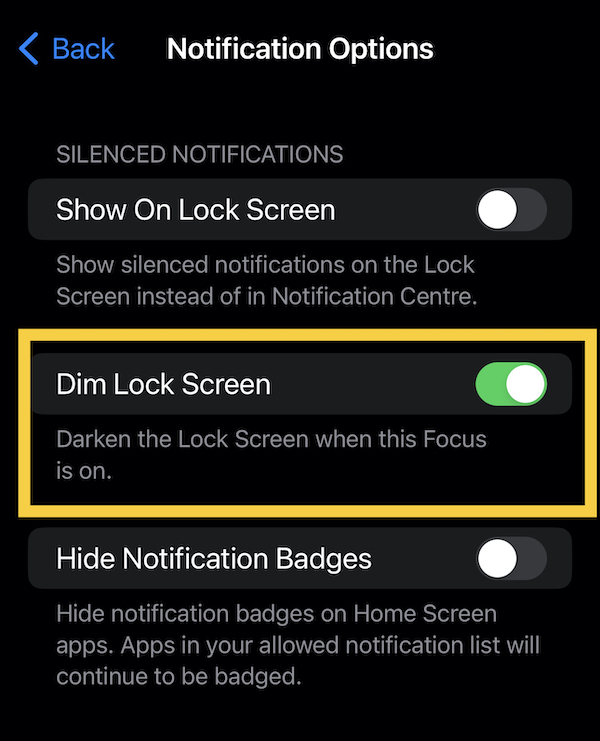
Теперь вы окажетесь в разделе « Параметры уведомлений ». И второй вариант, Dim Lock Screen , — это тот, который решит ваши синие или черные цвета AOD, как бы вы их ни называли. Выберите этот вариант, и ваш iPhone 14 Pro (Max) переключится на более традиционный черно-белый вид, когда дисплей какое-то время неактивен, при условии, что выбранный вами профиль Focus активен!
Конечно, это не идеальное решение. Это также приводит к тому, что экран блокировки становится немного тусклее, и он активен только тогда, когда активен выбранный вами профиль фокусировки. Но на данный момент это работает.

Просто сделайте экран блокировки черным
Да, в этом есть доля духа, но знаете что? Это просто работает, и это самый простой способ справиться с этим для нас. Просто сделайте экран блокировки на iPhone черным, чтобы он оставался на месте, даже когда тускнеет! Вот как вы это делаете:
Шаг 1: Забудьте о настройках, просто нажмите на экран блокировки и нажмите
Не нужно возиться с настройками (вы можете, если хотите, но мы любим простоту). Перейдите на экран блокировки на вашем iPhone и нажмите на него.
Шаг 2: Настройте и будьте позитивны
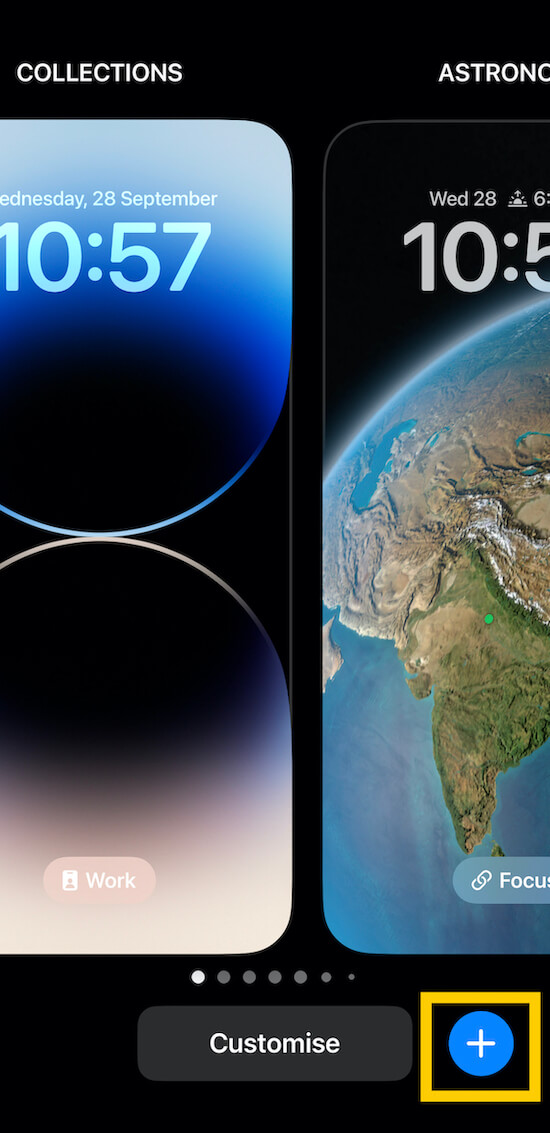
Длительное нажатие на экране блокировки покажет вам ряд обоев и параметров экрана блокировки, которые доступны по умолчанию, а также некоторые из них, которые вы могли использовать. Не беспокойтесь о них. В нижней части дисплея будет опция « Настроить » со знаком « + » рядом с ней. Будьте позитивны и нажмите знак +.
Шаг 3: Добавьте новые обои и раскрасьте
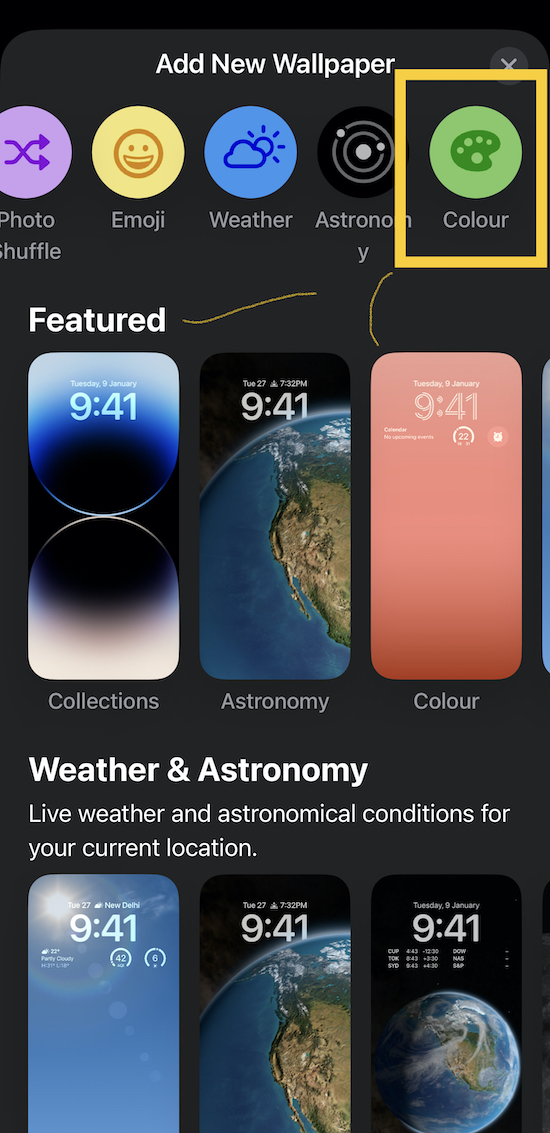
Теперь вы окажетесь в зоне добавления новых обоев . Прокрутите параметры в самом верху и выберите «Цвет».
Шаг 4: Выберите… тьму!
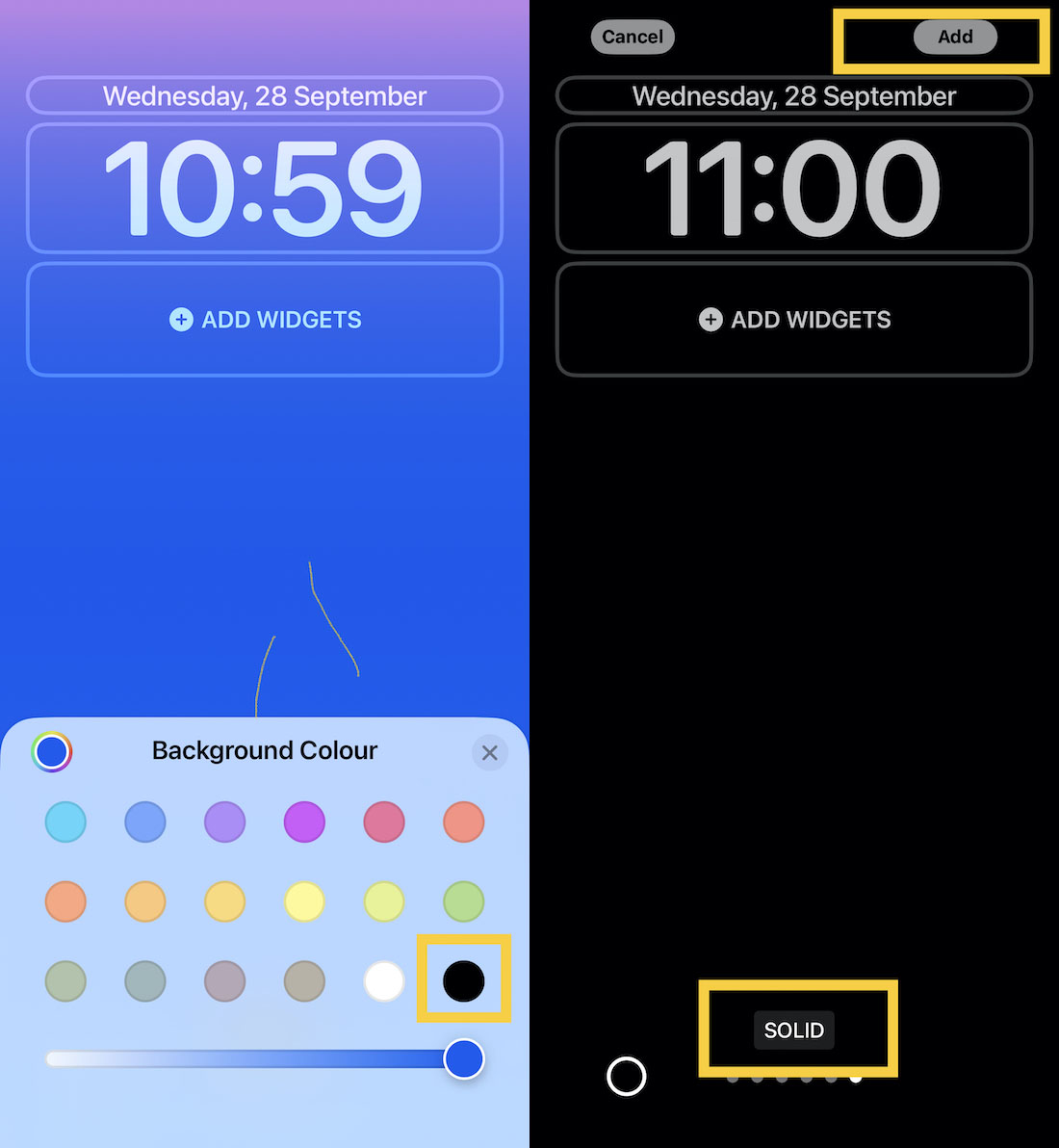
Теперь вы увидите цветовую палитру в нижней части дисплея. Будь как Генри Форд и выбери любой цвет… главное, чтобы он был черным. Это будет точка в крайнем правом углу последней строки. Когда вы выберете его, вы увидите полосу прокрутки, указывающую уровень темноты, который вы хотите. Дергайте его полностью вправо для большей темноты. Теперь вы перейдете к экрану, который показывает разные уровни черного. Выберите Солид . А затем нажмите « Добавить ».
Шаг 5: Тьма опускается на AOD
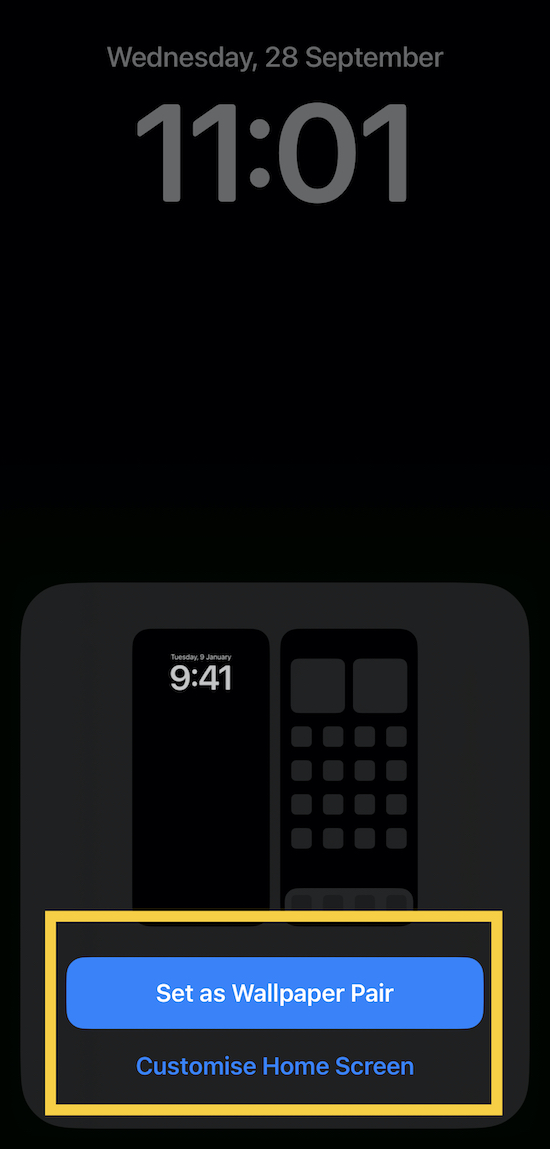
У вас будет возможность использовать этот темный оттенок как в качестве домашнего экрана, так и экрана блокировки. Если вы такой поклонник темной стороны, то выберите « Установить как пару обоев» . Однако, если вы хотите, чтобы обои рабочего стола на вашем iPhone были более яркими, выберите «Настроить домашний экран» и настройте параметры по своему вкусу, а затем нажмите « Готово » . В любом случае у вас будет черный AOD с белым временем.
Цена, которую вы платите за этот шаг, — проигрыш из-за более четкого экрана блокировки, но затем с великой тьмой приходит… компромисс!
Прочь, AOD: как вообще отключить AOD
Если вы обнаружите, что AOD на iPhone 14 Pro и iPhone 14 Pro Max слишком отвлекает в обычном состоянии и у вас нет настроения настраивать Focus или настраивать экран блокировки, то, возможно, было бы проще вообще отключить эту функцию. Еще раз, процесс прост:
Шаг 1: Получите настройки, перейдите (к экрану и яркости)
Как почти всегда, все начинается с настроек . Но на этот раз перейдите к разделу «Дисплей и яркость ».
Шаг 2. Быть всегда включенным или нет — вот в чем вопрос
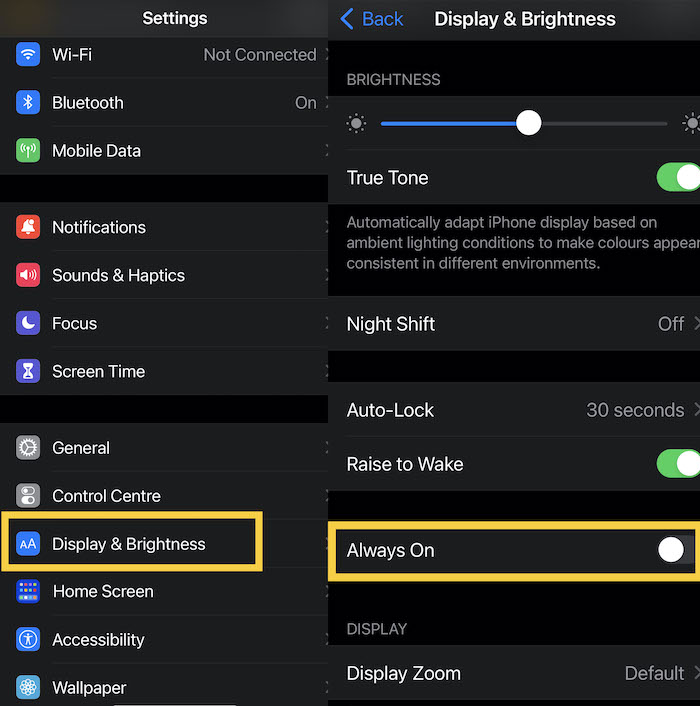
В разделе «Экран и яркость» просто прокрутите вниз, пока не увидите параметр « Всегда включен ». Выключите его. Вот и все.
И именно так вы можете решить проблемы с AOD на iPhone 14 Pro и Pro Max на данный момент. Мы очень надеемся, что Apple сделает это намного проще с обновлением программного обеспечения в ближайшие дни — может быть, просто сделает его черно-белым по умолчанию!
